Sie arbeiten im Internet und möchten eine Website öffnen, als plötzlich eine Fehlermeldung „Ihre Uhr geht vor“ oder „Ihre Uhr geht nach“ angezeigt wird. Die Website kann aufgrund dieses Fehlers nicht geladen werden, was auf falsche Datums- und Uhrzeiteinstellungen auf Ihrem Computer zurückzuführen ist oder weil der Fehler angezeigt wird, obwohl Datum und Uhrzeit korrekt sind.
Das kann frustrierend sein, besonders wenn Sie etwas wirklich Wichtiges sehen möchten. Dieses Problem lässt sich jedoch recht einfach lösen.
Was verursacht den Fehler „Ihre Uhr geht schnell/langsam“ in Google Chrome?
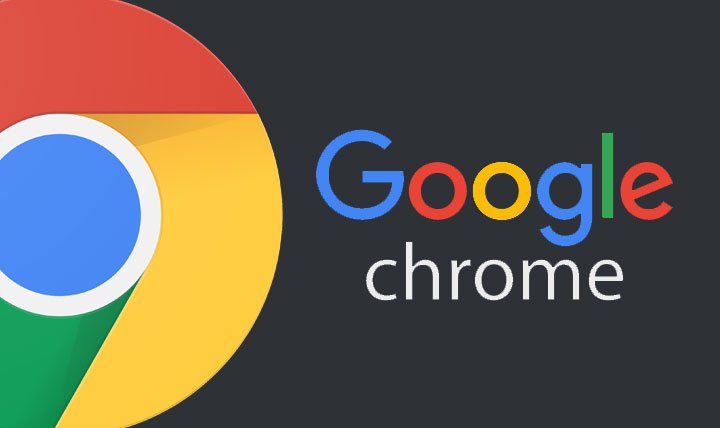
In den meisten Fällen wird dieser Fehler dadurch verursacht, dass das Systemdatum und die Uhrzeit veraltet sind. Es ist jedoch auch möglich, dass das Problem durch eine defekte CMOS-Batterie verursacht wird, die das korrekte Datum und die Uhrzeit zwischen den Resets nicht mehr speichern kann. Aber auch der Cache Ihres Browsers kann dieses Problem verursachen, wenn er Datums- und Zeitinformationen von einem Webserver speichert. Ein abgelaufenes SSL-Zertifikat kann auch das Problem „Ihre Uhr geht vor oder nach“ verursachen.
Wie behebt man den Fehler „Ihre Uhr geht schnell oder langsam“ in Google Chrome?
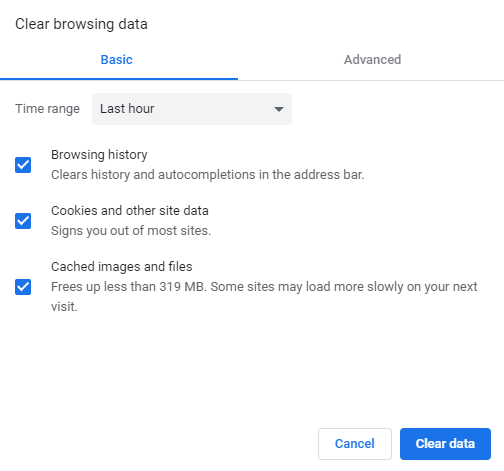
Cookies und Browser-Cache löschen
Temporäre Dateien (Cache-Bilder und Cookies), die falsche oder veraltete Kalender- und Zeitinformationen speichern, sind manchmal die Ursache für den Fehler „Ihre Uhr bewegt sich vorwärts (oder rückwärts)“ in Chrome. Chrome kann aus diesen Dateien (falsche) Zeit- und Datumsinformationen abrufen, daher sollten Sie sie entfernen. Dadurch wird Chrome gezwungen, die Datums- und Uhrzeitinformationen von Ihrem Computer abzurufen.
Klicken Sie auf das Chrome-Menüsymbol in der oberen rechten Ecke Ihres Browsers. Einstellungen auswählen. Zeigen Sie das Menü „Erweiterte Einstellungen“ an. Wählen Sie als Nächstes „Datenschutz und Sicherheit“. Klicken Sie auf die Option „Browserdaten löschen“. Klicken Sie auf die Dropdown-Schaltfläche „Zeitbereich“ und ändern Sie den Zeitbereich in „Stündlich“. Stellen Sie sicher, dass die Optionen „Cookies und andere Websitedaten“ und „Bilder und Dateien im Cache“ aktiviert sind, und klicken Sie auf die Schaltfläche „Daten löschen“, um fortzufahren. Schließen Sie nach Abschluss des Vorgangs den Chrome-Browser und starten Sie Ihren Computer neu. Nach einem Neustart sollte der Fehler „Ihre Uhr läuft vor oder zurück“ nicht mehr angezeigt werden.
Einstellen des falschen Datums und der falschen Uhrzeit auf Ihrem Computer
Sicherheitszertifikate helfen Ihrem Browser, Sie im Internet zu schützen. Wenn das Datum auf Ihrem Gerät (Mobilgerät oder PC) falsch ist, kann dies die Fähigkeit von Chrome beeinträchtigen, Website-Sicherheitszertifikate zu überprüfen. Dies ist ein weiterer Grund, warum auf Ihrem Computerbildschirm der Fehler „Ihre Uhr läuft schnell“ angezeigt wird.
Klicken Sie mit der rechten Maustaste auf den Bereich „Datum/Uhrzeit“ in der Taskleiste Ihres Computers. Wählen Sie die Option „Datum/Uhrzeit einstellen“. Wenn Datum und Uhrzeit auf Ihrem Computer nicht korrekt eingestellt sind, deaktivieren Sie das Kontrollkästchen „Uhrzeit automatisch einstellen“. Klicken Sie unter der Option „Datum und Uhrzeit manuell einstellen“ auf die Schaltfläche „Bearbeiten“. Stellen Sie Datum und Uhrzeit Ihres Systems ein, indem Sie die richtigen Zeitinformationen eingeben. Alternativ können Sie die Uhrzeit Ihres Computers einfach mit dem Windows-Zeitserver synchronisieren. Klicken Sie dazu im Menü „Datums- und Uhrzeiteinstellungen“ im Abschnitt „Uhr synchronisieren“ auf die Schaltfläche „Synchronisieren“.
Häufige Fragen
Woher wissen Sie, ob Ihre Uhr schnell geht?
Klicken Sie mit der rechten Maustaste auf den Datums- und Zeitbereich der Taskleiste Ihres Computers$0027. Wählen Sie die Option „Datum und Uhrzeit einstellen“. Wenn Datum und Uhrzeit auf Ihrem PC nicht korrekt eingestellt sind, deaktivieren Sie die Option „Uhrzeit automatisch einstellen“.
Wie behebt Google, dass die Uhr nachgeht?
Uhrzeit automatisch einstellen. Ändern Sie die Standardzeitzone. Legen Sie time.windows.com als standardmäßigen Internet-Zeitserver fest. Cache und Browserverlauf löschen. Installieren Sie Ihr SSL-Zertifikat neu.
Warum ist meine Google-Zeit falsch?
Wenn dieses Problem in Google Mail auftritt, liegt dies nicht an Google, sondern an der falschen Zeitzone auf Ihrem Computer. Um die Zeitzone zu korrigieren, in der Ihre E-Mails angezeigt werden, müssen Sie die Zeitzone Ihres Computers in den Datums- und Uhrzeiteinstellungen manuell anpassen.
Warum funktioniert meine Google Watch nicht richtig?
Starten Sie Ihren Computer neu, starten Sie Ihren Browser neu, öffnen Sie dann eine neue Momentum-Seite und prüfen Sie, ob die Uhrzeit jetzt wie erwartet angezeigt wird. Wenn alles andere fehlschlägt, kann eine Neuinstallation des Browsers ausreichen. Wenn Sie weiterhin Probleme haben und Google Chrome verwenden, versuchen Sie auch, die Google Chrome-Flags zurückzusetzen.
